2 godne pochwały procedury konwersji MOV na GIF [Offline i Online]
MOV to format pliku multimedialnego najczęściej kojarzony z oprogramowaniem odtwarzacza wideo QuickTime. Za opracowanie tego rozszerzenia wideo odpowiada Apple Inc. Za pomocą algorytmu kompresuje zarówno pliki wideo, jak i audio. Pomimo przekonania, że jest wyłącznie dla Apple, oprogramowanie jest kompatybilne zarówno z systemami operacyjnymi Mac, jak i Windows. W obliczu przytłaczającej liczby plików MOV na komputerze Mac nie pozwól, aby utknęły i były bezwartościowe, gdy zamiast tego możesz je przekonwertować na zabawny i fajny GIF. Animowane pliki GIF (Graphical Interchange Format) to sekwencja bezdźwięcznych klipów wideo, które mogą być odtwarzane w sposób ciągły bez konieczności naciskania jakichkolwiek przycisków w celu ich ponownego odtworzenia. W tym artykule wyjaśniono, jak przekonwertować MOV na GIF w prosty sposób.
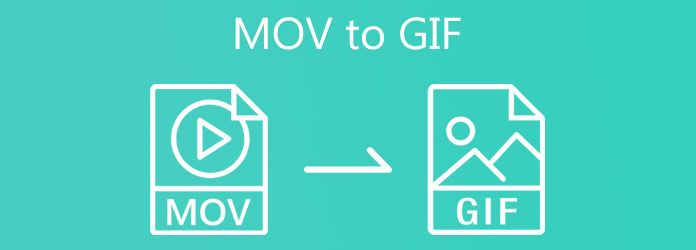
Konwerter wideo Ultimate to samodzielna aplikacja offline, która rozwiązuje wszystkie problemy związane z konwersją w jednym kroku. Oferuje 70-krotnie szybszą technologię akceleracji, co pozwala na szybsze zakończenie procesu renderowania. W porównaniu z innymi programami do konwersji, ten oferuje unikalne opcje edycji, takie jak poprawa jakości wideo, dodawanie tekstu i podpisu, zmiana koloru wideo, przycinanie i przycinanie klipu i wiele więcej! Jeszcze bardziej imponujące w tym narzędziu jest to, że oferuje wybór ponad 500 różnych formatów wyjściowych audio i wideo do wyboru.
Poza tym możesz dostosować między innymi proporcje, rozdzielczość, liczbę klatek na sekundę i znak wodny pliku multimedialnego. Ponieważ jest to aplikacja komputerowa, możesz konwertować, edytować i ulepszać plik multimedialny, nie martwiąc się o połączenie internetowe. Ma prosty interfejs, co oznacza, że nawet początkujący i profesjonaliści nie będą mieli trudności z poruszaniem się po narzędziu. Jednocześnie ma doskonałe funkcje edycji, dzięki którym można zmaksymalizować edycję wideo przed jego konwersją. Bez wielu pościgów zapoznaj się z poniższymi szybkimi krokami, aby przekonwertować MOV na GIF na Macu za pomocą prostego interfejsu narzędzia.
Podstawowe dane
Uruchom narzędzie konwertujące na pulpicie
Aby rozpocząć, zainstaluj narzędzie, przechodząc na oficjalną stronę Video Converter Ultimate. I odwrotnie, możesz wybrać przyciski pobierania, aby szybko pobrać narzędzie konwertujące.
Prześlij plik MOV
Następnie przejdź dalej i zaimportuj plik MOV, wybierając Dodaj pliki przycisk. Wybierz plik, który chcesz przekonwertować na GIF z folderu po naciśnięciu.
Uwaga:Możesz przeciągnąć i upuścić plik MOV na środku interfejsu. W przeciwnym razie możesz nacisnąć Więcej (+) przycisk na środku interfejsu, aby zaimportować plik.
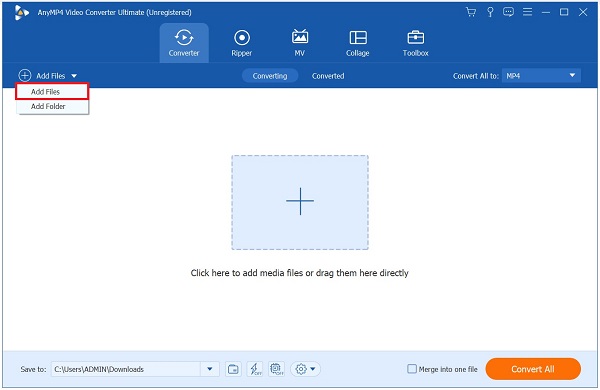
Wskazówka:Jeśli chcesz przesłać zbiorczo, możesz wybrać Dodaj folder przycisk.
Zmień format wyjściowy na GIF
Po zaimportowaniu pliku MOV, kliknij utworzony przycisk. Następnie wybierz Wideo karta> GIF.
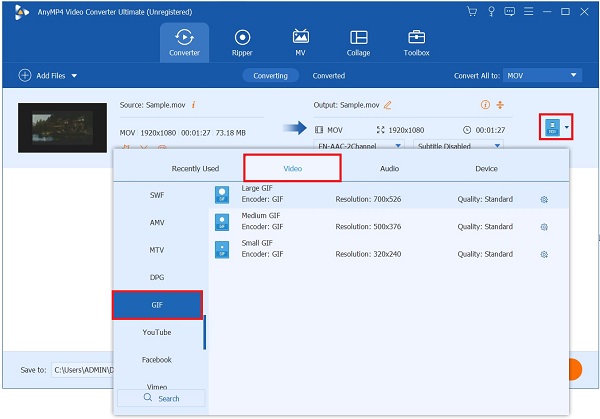
Wskazówka:Jeśli chcesz zobaczyć ustawienia wyjściowe przed konwersją, kliknij przycisk Oprawa przycisk. Możesz wybrać żądaną rozdzielczość, liczbę klatek na sekundę i ustawienia kolorów. Następnie ważne jest, aby włączyć Animacja pętli. Po włączeniu tej funkcji GIF będzie się powtarzał. Następnie wybierz Utwórz nowy zapisać zmiany.

Zmodyfikuj plik multimedialny
Teraz możesz także ulepszyć plik przed jego wyeksportowaniem. Jeśli chcesz przycinać, obracać, dzielić, stosować efekty, dodawać filtry, zaznacz Edytuj przycisk.
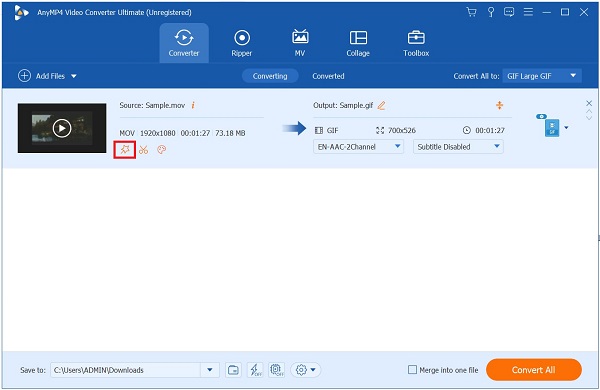
Konwertuj MOV na GIF
Następnie możesz włączyć Przyspieszenie sprzętowe w dolnej części interfejsu. Dzięki temu Twój plik będzie jednocześnie bezpieczny. Uczyni to konwersję szybko.
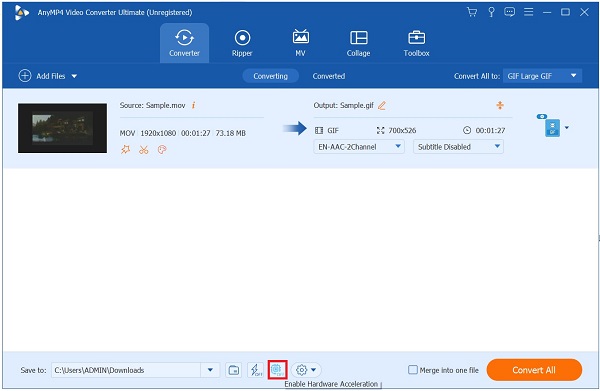
Na koniec, aby przekształcić MOV w GIF, zaznacz Skonwertuj wszystko przycisk. Poczekaj na zakończenie konwersji.

Podgląd GIF
Aby wyświetlić plik GIF, kliknij Konwertowane I wybierz opcję Teczka do odtwarzania GIF w docelowym folderze plików. I możesz użyć tej metody do konwersji VOB do GIF.
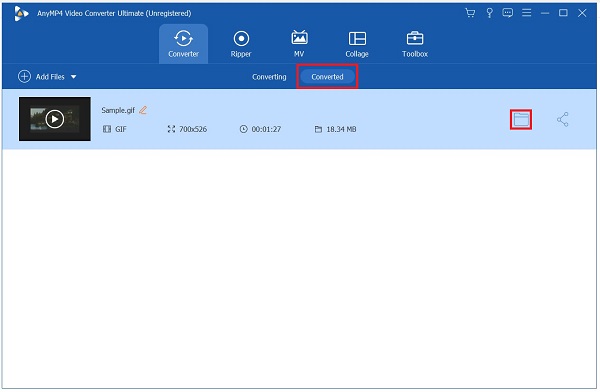
Jeśli chodzi o wygodę, możemy w dużej mierze polegać na darmowych konwerterach online. CloudConvert to jeden z najczęściej używanych darmowych konwerterów online. Obsługuje ponad 200 formatów wideo, w tym MOV, MP4, M4V, FLV itp. Ponadto CloudConvert jest w stanie konwertować e-booki, pliki audio, arkusze kalkulacyjne i dokumenty, a także archiwa, zdjęcia i prezentacje . Ze względu na wysokiej jakości możliwości konwersji tego narzędzia, jakość danych wyjściowych nie ulegnie zmianie, nawet jeśli plik zostanie przekonwertowany do innego formatu.
Co więcej, użytkownicy nie będą musieli jednocześnie martwić się o bezpieczeństwo swoich plików, ponieważ tylko oni mają dostęp do swoich plików. Jednak skuteczność narzędzia zależy od stabilności połączenia. Tymczasem spójrz na pięć prostych kroków, jak przekonwertować MOV na GIF, które można wykonać za pomocą bezpłatnego narzędzia do konwersji online.
Najpierw otwórz przeglądarkę i przejdź do oficjalnej strony konwertera.
Aby zaimportować plik MOV z folderu, kliknij Wybierz Plik w czerwonym przycisku na następnym ekranie. Dropbox, Dysk Google lub skopiowanie adresu URL do przeglądarki to więcej opcji przesyłania.
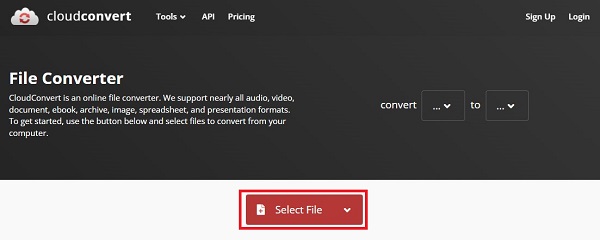
Po przesłaniu pliku MOV będziesz mógł wybrać żądany format, do którego chcesz przekonwertować plik MOV.
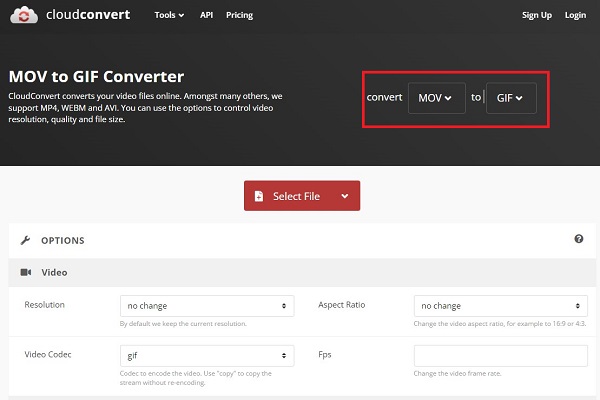
Po zmianie formatu pliku multimedialnego możesz kliknąć Oprawa przycisk, aby zmodyfikować ustawienia wyjściowe pliku multimedialnego. Możesz zmienić rozdzielczość i proporcje zgodnie z własnymi potrzebami. Aby zapisać zmiany, kliknij W porządku przycisk na pasku narzędzi.
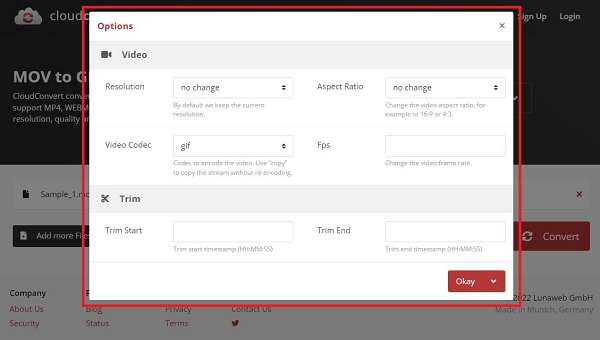
Wreszcie, uderz w konwertować w prawym rogu interfejsu. Poczekaj na zakończenie konwersji. Sprawdź nowo przekonwertowany plik GIF w docelowym folderze plików. Teraz wiesz, jak zmienić MOV na GIF za pomocą narzędzia online.
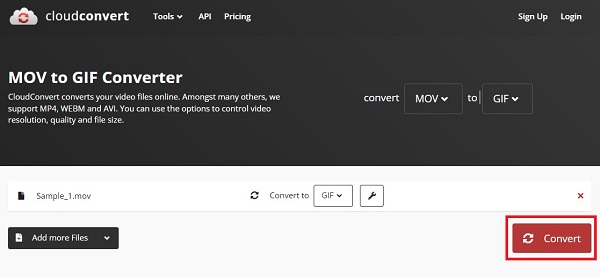
Co to jest MOV?
Typ pliku multimedialnego znany jako MOV to plik wideo MPEG 4 używany przez oprogramowanie Quicktime firmy Apple. Pliki MOV są kompresowane przy użyciu opatentowanej metody opracowanej przez firmę Apple. W 1998 roku Apple zaprezentował typ pliku MOV.
Jaka jest różnica między formatami wideo MOV i MP4?
Podstawowa różnica między tymi dwoma typami kontenerów polega na tym, że MOV jest zastrzeżonym przez Apple typem pliku dla QuickTime, podczas gdy MP4 jest akceptowanym standardem. Dokumenty w formacie MP4 są zwykle bardziej skondensowane i mają mniejszy rozmiar, ale pliki w formacie MOV mają zwykle lepszą jakość, ale większy rozmiar danych.
Co powoduje, że pliki MOV są tak duże?
MOV to format kontenera multimedialnego, który ma niewiele wspólnego z ostatecznym rozmiarem pliku w tym wydaniu. Dane multimedialne zawarte w kontenerze wpływają na rozmiar pliku MOV. Plik MOV może być zaszyfrowany danymi wideo przy użyciu potężnych bezstratnych kodeków, takich jak HEVC i H.264.
Ponieważ pliki MOV są bardziej rozbudowane niż pliki GIF, ich konwersja do formatu GIF jest najskuteczniejszym sposobem na zaoszczędzenie miejsca na komputerze. Następuje znaczne zmniejszenie złożoności konwersji plików, takich jak: MOV do rrrr z przejrzystością. Masz jedno do zrobienia: wybierz najbardziej wydajne dostępne rozwiązanie, które pomoże Ci w zaspokojeniu potrzeb związanych z konwersją. Narzędzie do konwersji online MOV na GIF natychmiast wykona pracę za pomocą stabilnego połączenia internetowego. Z drugiej strony narzędzia do konwersji offline są wydajne nawet bez dostępu do Internetu. Wykorzystanie Konwerter wideo Ultimate ułatwia konwersję plików. Ma przyjazną dla użytkownika konstrukcję, która sprawia, że edycja jest szybka i prosta, szczególnie dla tych, którzy są nowicjuszami w dziedzinie edycji. Z drugiej strony profesjonalni redaktorzy programu nie będą mieli problemu z poruszaniem się po nim, ponieważ zawiera niesamowitą liczbę doskonałych możliwości edycyjnych. Musisz go pobrać i spróbować!
Więcej Reading
Przejdź przez różne narzędzia do przycinania GIF-ów, aby natychmiast przycinać GIF-y
Zasymiluj godne uwagi narzędzia do przycinania GIFów używane na różnych urządzeniach operacyjnych. Wraz z tym zobacz, jak łatwo przyciąć GIF za pomocą najlepszego narzędzia do przycinania GIF.
Poznaj najlepszych edytorów GIF z zaletami i wadami [Online i Offline];
W tym artykule dowiesz się o wielu edytorach GIF dostępnych w różnych systemach operacyjnych i dowiesz się, jak edytować GIF za pomocą profesjonalnego edytora GIF.
Szybki samouczek dotyczący tworzenia GIF-ów na iPhonie ze zdjęć
Tworzenie GIF-ów jest teraz bardziej rozpowszechnione niż kiedykolwiek. Czytając ten przewodnik, odkryjesz proste metody tworzenia GIF-ów na iPhonie ze Zdjęć.
Dowiedz się, jakie są metody 2, aby odwrócić GIF online i offline
Czytając ten post, przedstawimy Ci obszerny samouczek dotyczący odwracania GIF-a przy użyciu najskuteczniejszego odwracacza GIF w trybie offline i w Internecie.